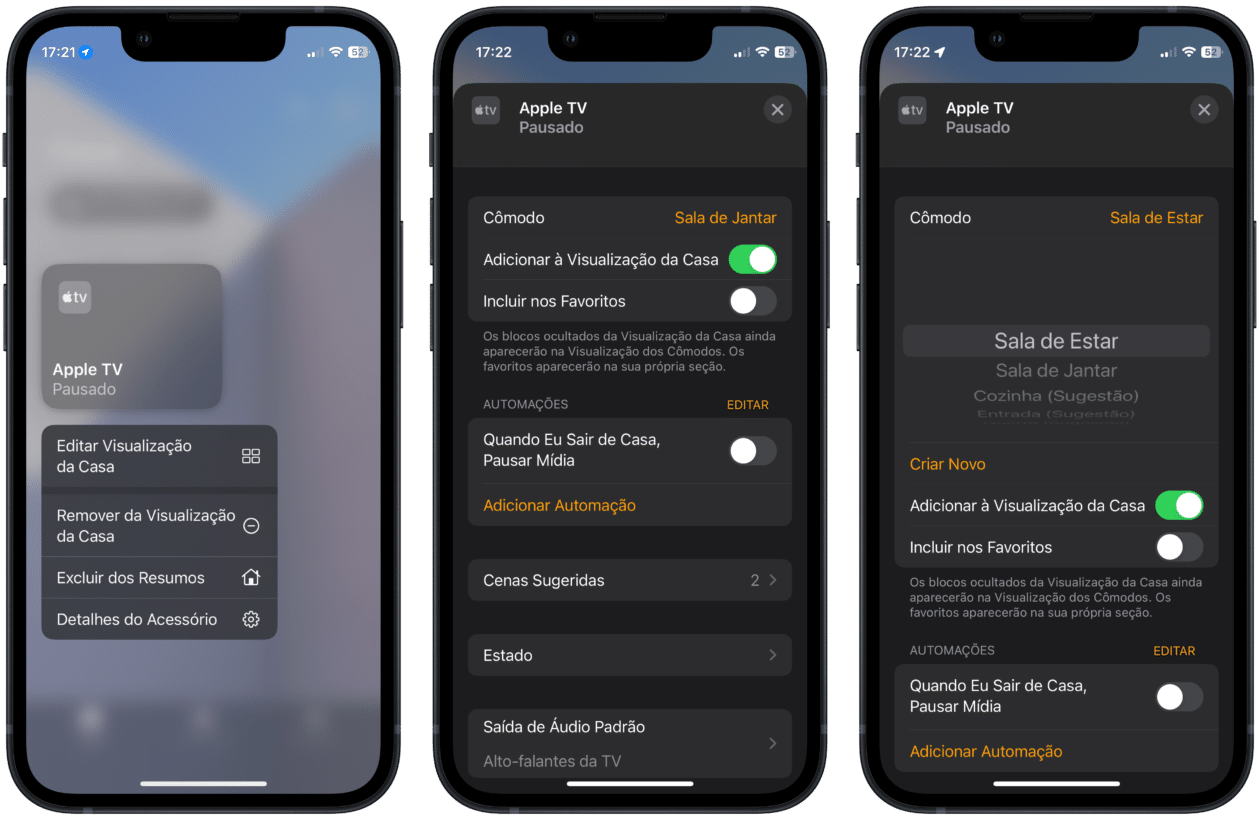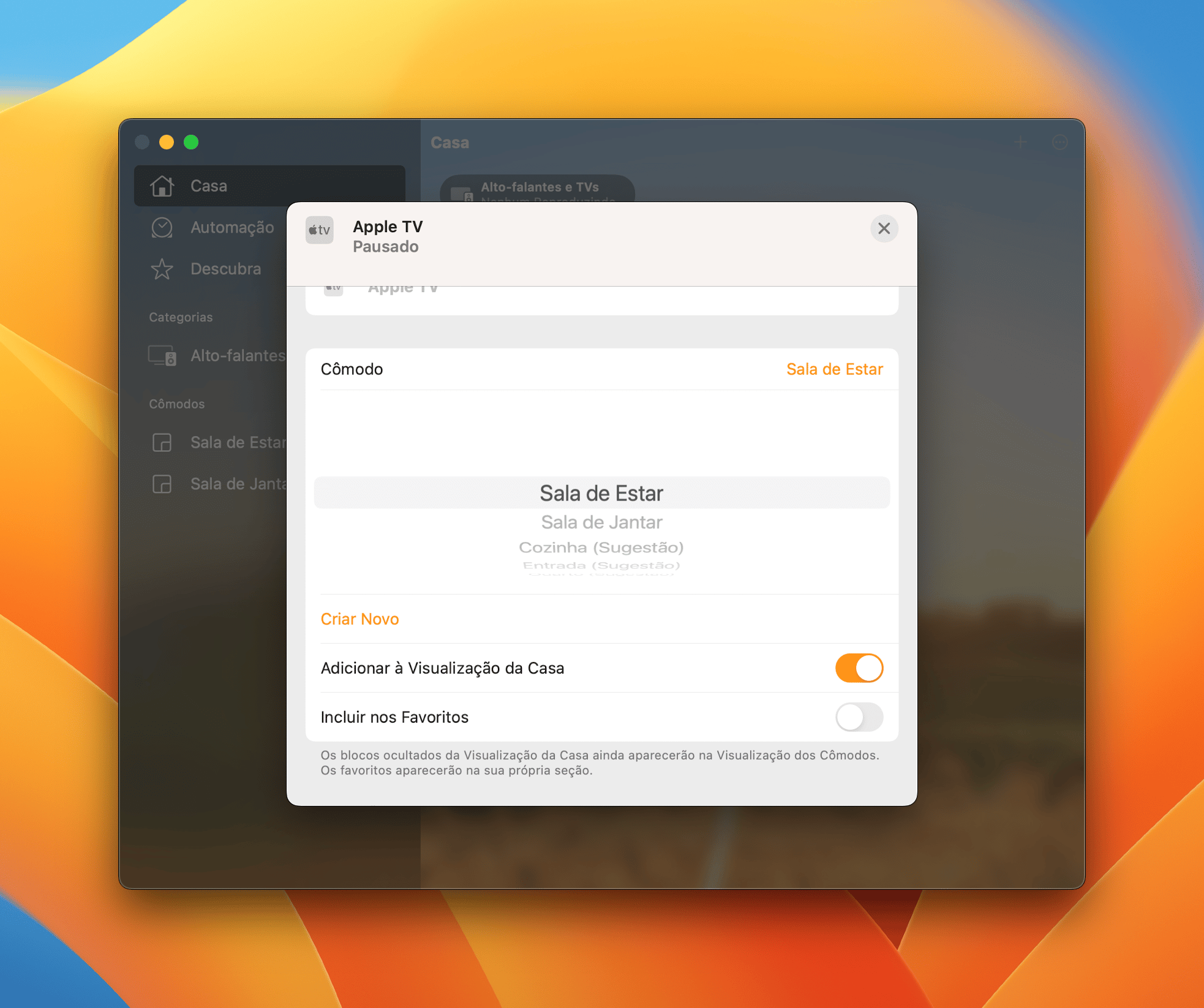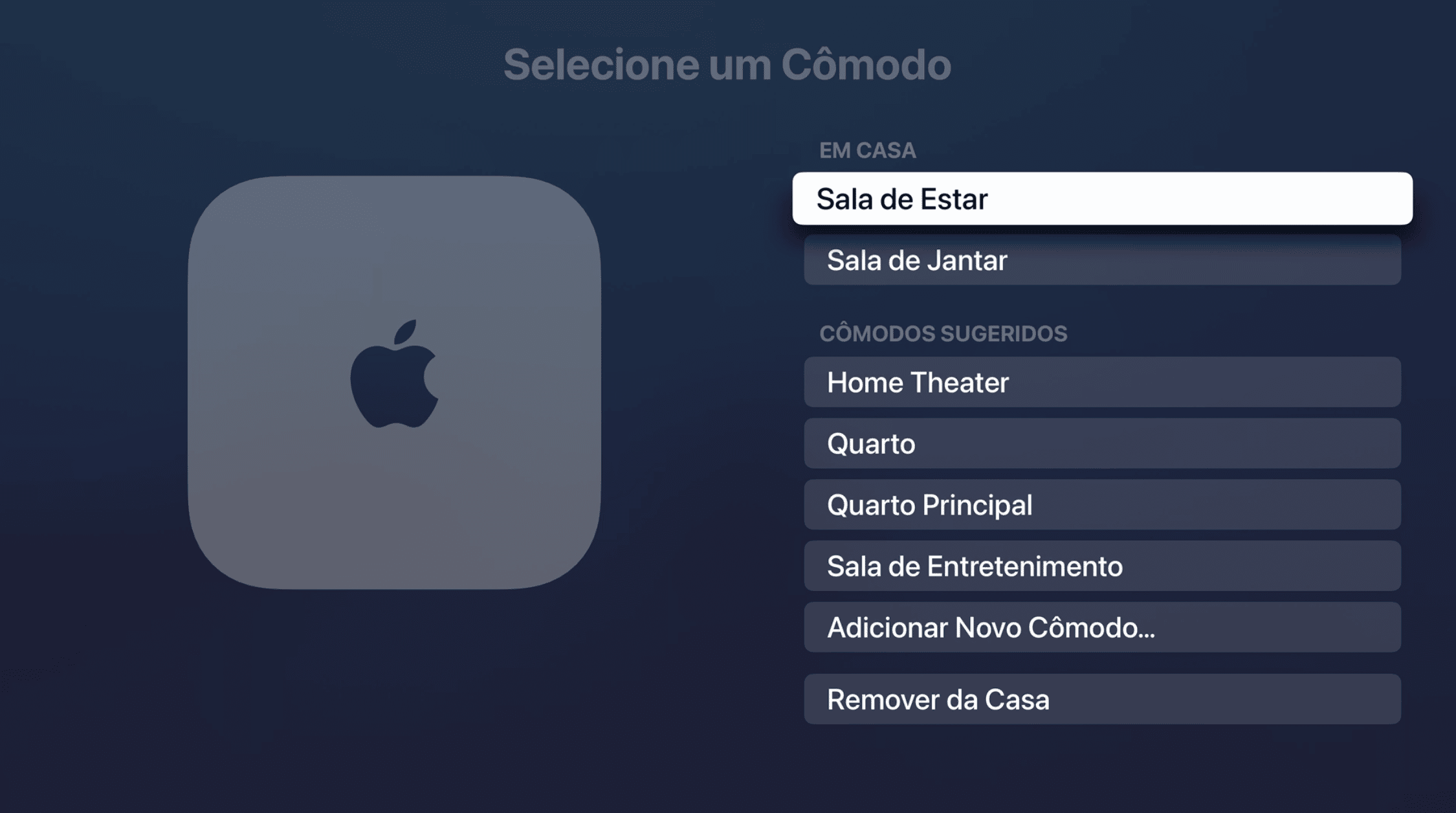Logo quando você configura a Apple TV pela primeira vez, o tvOS pede que você escolha o cômodo da casa onde a set-top box da Maçã está localizada. Isso pode ser útil principalmente para quem possui múltiplos dispositivos e quer controlar a mídia que estiver tocando no momento, por exemplo.
Se você mudou de ideia e alterou a Apple TV de lugar na casa, saiba que é possível facilmente alterar a localização do aparelho nos ajustes dela mesma ou em um iPhone, iPad ou Mac.
Confira, a seguir, como é fácil fazer isso! 📺
Como alterar o cômodo da Apple TV pelo iPhone/iPad
Abra o app Casa (Home). Depois, toque e segure o dedo em cima da Apple TV, vá até “Detalhes do Acessório” e selecione o ícone representado por uma engrenagem ou deslize o dedo para baixo.
Depois, toque na área “Cômodo” e escolha o novo local.
Como alterar o cômodo da Apple TV pelo Mac
Abra o app Casa, clique com o botão direito do mouse e vá até “Detalhes do Acessório”. Depois, clique na área “Cômodo” e faça a sua escolha.
Como alterar o cômodo da Apple TV diretamente pela Apple TV
Abra os Ajustes e vá até AirPlay e HomeKit » Cômodo. Por fim, escolha uma das sugestões.
Muito fácil, não acharam? 😉
Preço parcelado: a partir de R$1.499,00 em até 12x
Modelo: Wi-Fi com 64GB ou Wi-Fi + Ethernet com 128GB
NOTA DE TRANSPARÊNCIA: O MacMagazine recebe uma pequena comissão sobre vendas concluídas por meio de links deste post, mas você, como consumidor, não paga nada mais pelos produtos comprando pelos nossos links de afiliado.